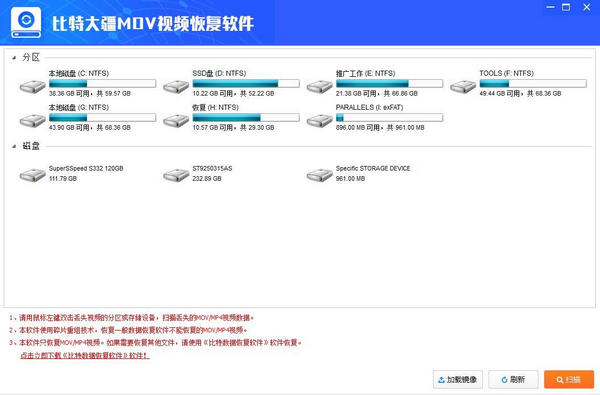excel怎么使用必备工具箱 excel任意位置插入N行的方法一览
excel必备工具箱怎么将excel任意位置插入N行?其实很简单,下面就是excel必备工具箱将excel任意位置插入N行的方法,希望可以帮助到大家哦。还不会的朋友赶快来学习一下哦。
本工具可在选中行的上方或下方插入N行,以在A、B行之间插入5行为例,如下表:
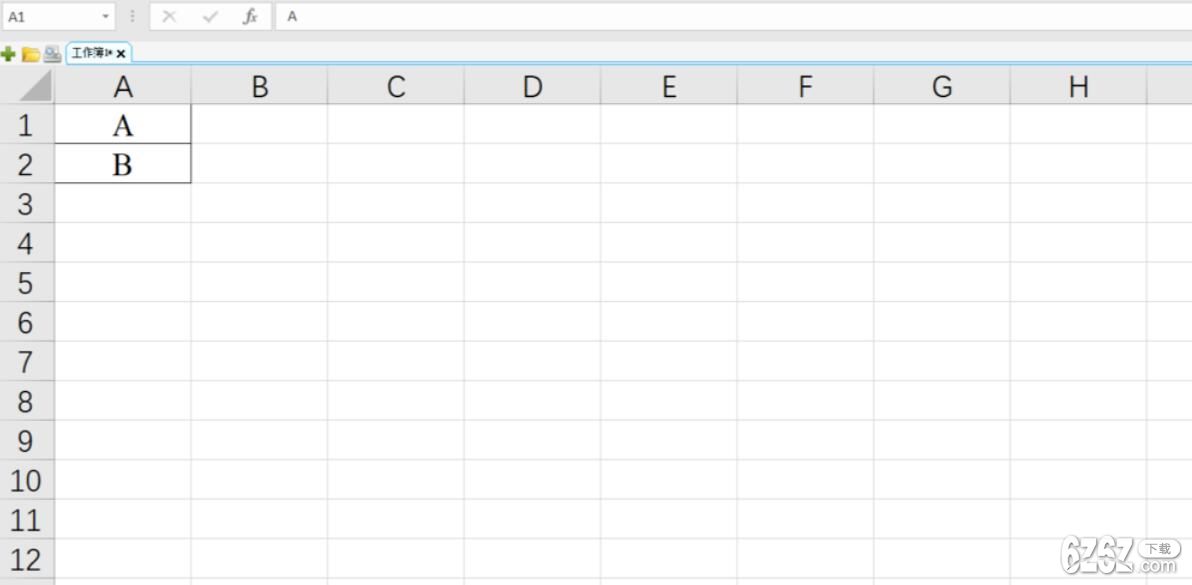
选中B行,在工具箱菜单栏找到“处理”菜单,单击“处理”菜单下的三角形下拉菜单,在下拉菜单中找到“插入N行”并点击。
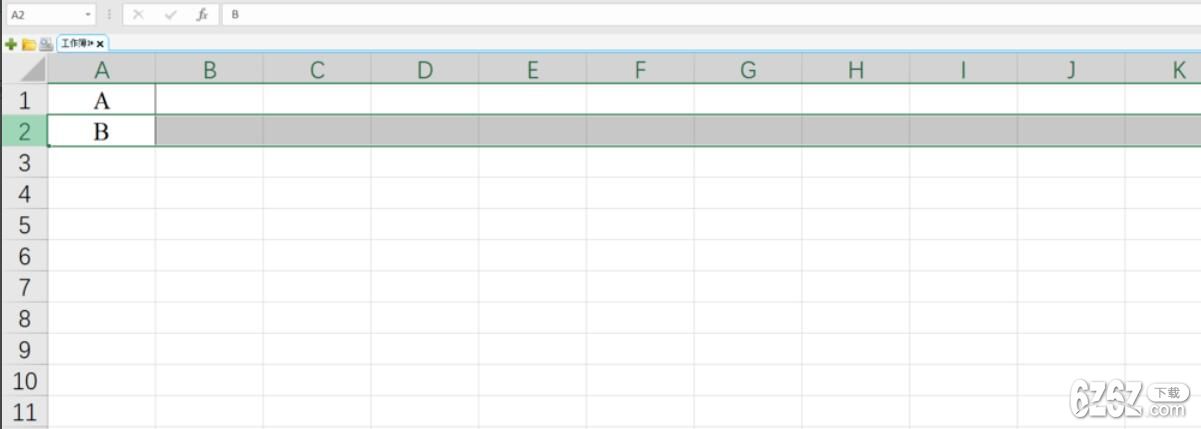

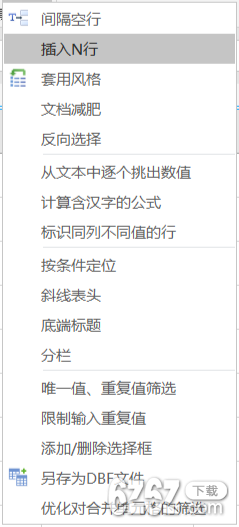
接下来会弹出“插入N行(EXCEL必备工具箱提供的功能)”的设置窗口。在这里我们在“插入行数”一栏输入“5”,“插入位置”选中“上方”,然后单击“确定”按钮,这样就准确地在A行和B行之间插入了5行,大功告成!
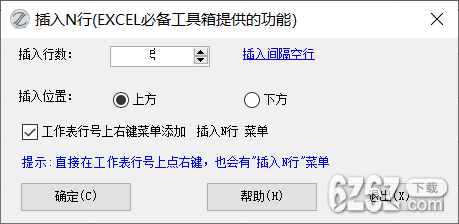
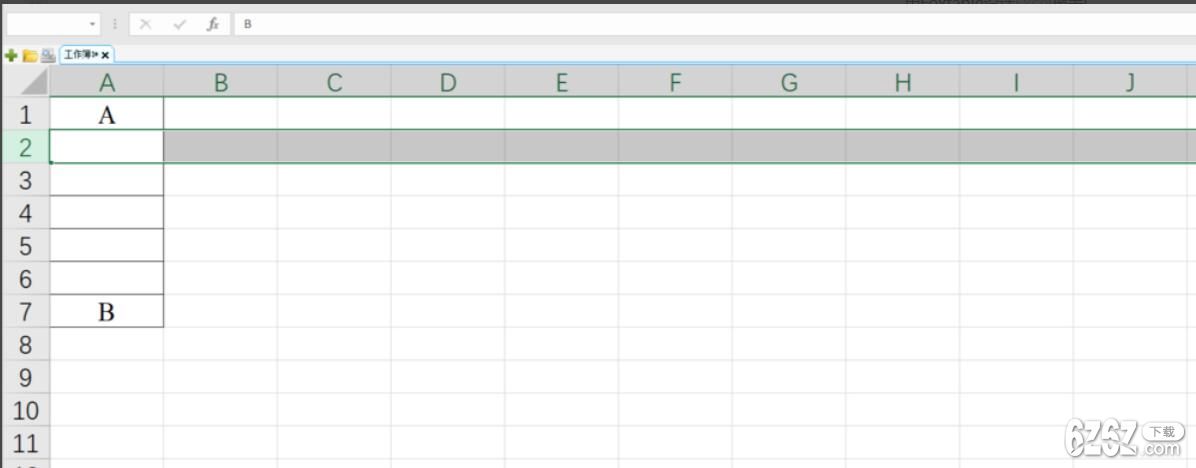
查看更多资讯请关注6z6z下载站

 Mannys汉堡店英文版下载v3.1.11
Mannys汉堡店英文版下载v3.1.11  漫蛙manwa漫画免费阅读下载v5.38.00
漫蛙manwa漫画免费阅读下载v5.38.00  文字修真传下载手机版v1.0
文字修真传下载手机版v1.0  传奇单职业手机版本下载v1.0
传奇单职业手机版本下载v1.0  星神少女手游全角色cg下载v1.0.0.133
星神少女手游全角色cg下载v1.0.0.133  剑灵大陆手游最新版下载v1.0.0
剑灵大陆手游最新版下载v1.0.0  传奇发布网互通最新版下载v1.0
传奇发布网互通最新版下载v1.0  冒险之地手游下载v6.9
冒险之地手游下载v6.9  冰雪经典传奇手游下载v1.0.0
冰雪经典传奇手游下载v1.0.0